Nehmen wir an, Sie betreiben ein E-Commerce-Geschäft in mehreren Regionen – vielleicht Norden, Süden, Osten, Westen. Ihre Anzeigen laufen, die Lager sind gefüllt und die Verkäufe kommen herein. Aber dann gibt der CEO diesen Einzeiler von sich:
Welche Region treibt unseren größten Umsatz an?
Los geht die Panik. Es sei denn … Sie haben Excelmatic.
Warum diese Frage wichtig ist
Die Kenntnis Ihrer regionalen Verkaufsverteilung hilft Ihnen bei:
- Zielgruppengerechtem Marketing: Setzen Sie noch mehr auf Regionen mit hoher Leistung.
- Logistik: Planen Sie Lagerung und Versandrouten effizient.
- Verkaufsstrategie: Wissen Sie, wo Sie vorstoßen und wo Sie anhalten sollten.
- Budgetzuweisung: Nicht alle Regionen verdienen das gleiche Budget.
Kreisdiagramme machen das ganz klar.
Traditionelle Methode = Viele Klicks
Um diese Erkenntnis in normalem Excel zu erhalten, müssten Sie:
- Die Verkäufe nach Regionen mithilfe einer Pivot-Tabelle gruppieren.
- Summieren und sortieren.
- Manuell ein Kreisdiagramm erstellen.
- Beschriftungen, Prozentangaben und Farben formatieren.
- Dann feststellen, dass Sie eine Region vergessen haben … und von vorne beginnen.
All das nur, um zu sagen: "Der Norden macht es gut." Oh je.
Excelmatic rettet die Situation
Fragen Sie etwas wie:
Zeigen Sie die regionale Verkaufsverteilung in einem Kreisdiagramm an.
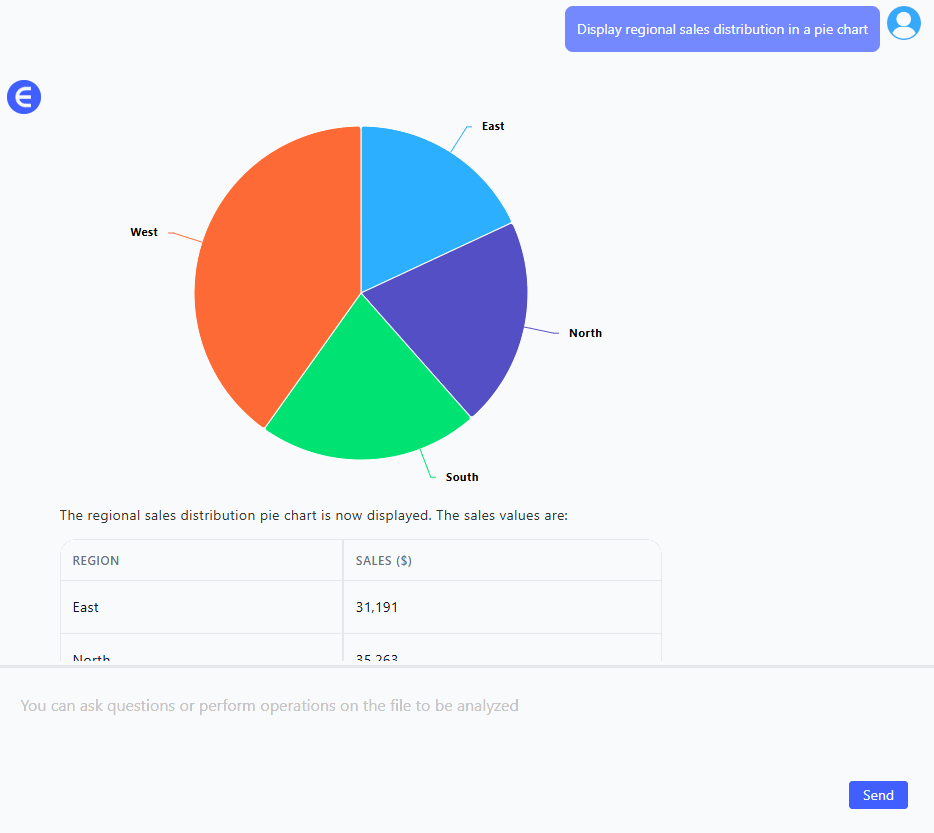
Erstellen Sie eine Tabelle, die die Verkäufe und den prozentualen Anteil jeder Region zeigt.
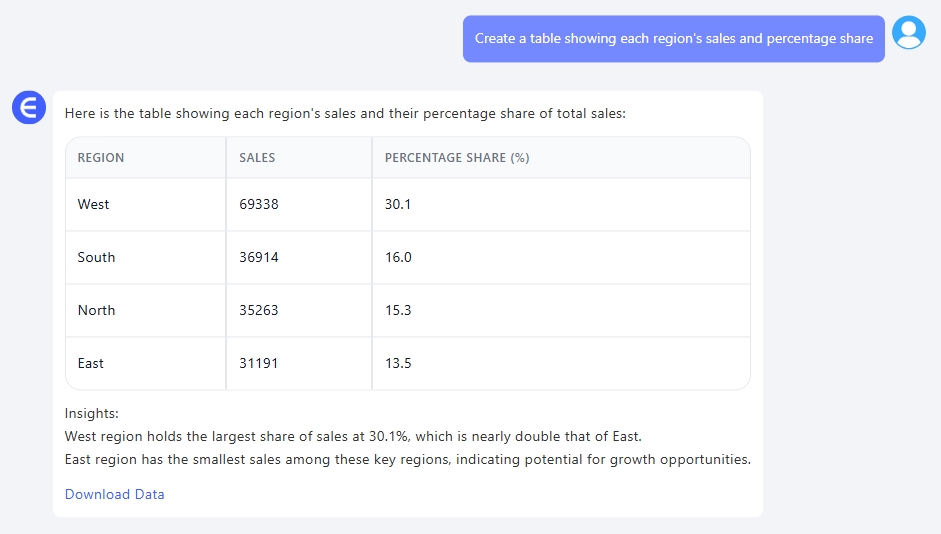
Welche Region hat den höchsten Verkaufsanteil in den Daten?
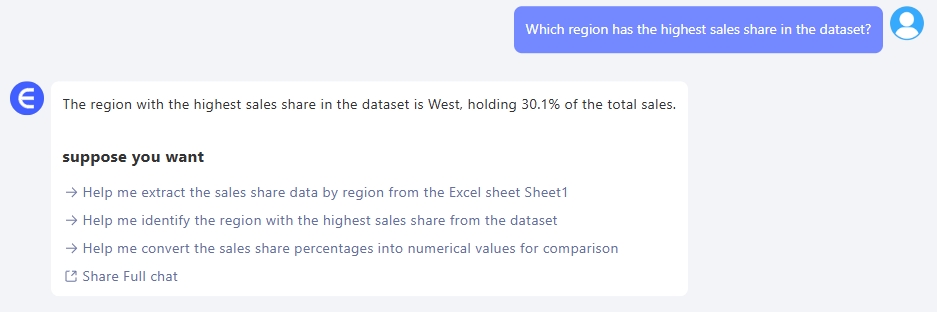
Diese Fragen helfen Ihnen:
- Ein sauberes Kreisdiagramm mit automatisch eingefärbten Regionen zu erhalten.
- Eine Zusammenfassungstabelle mit Gesamtumsatz + %-Anteil auszugeben.
- Die besten Regionen ohne komplexe Formeln zu identifizieren.
- Die Erkenntnisse visuell in weniger als einer Minute darzustellen.
Wenn Kreisdiagramme Ihr bester Freund sind
Verwenden Sie sie, wenn Sie:
- Anteile zwischen Kategorien vergleichen möchten.
- Visuell erkennen möchten, welche Region dominiert.
- Klar kommunizieren möchten, insbesondere an nicht-technische Personen.
- Saubere, übersichtliche Zusammenfassungen präsentieren möchten.
Verwenden Sie sie nicht, wenn:
- Sie 10 oder mehr Regionen haben (zu unübersichtlich).
- Sie Trends über die Zeit darstellen müssen (verwenden Sie dann Liniendiagramme!).
Manuell vs. Excelmatic AI
| Aufgabe | Traditionelles Excel | Excelmatic AI |
|---|---|---|
| Gruppieren + Zusammenfassen | Manuelle Pivot-Einrichtung | Einen Einzeiler eingeben |
| Diagrammformatierung | Bedarf Anpassungen | Sauber und automatisch fertig |
| Anzeige des %-Anteils | Zusätzliche Formeln/Einstellungen | Bereits integriert |
| Hervorheben der besten Region | Manuelles Sortieren | Eingabeaufforderung und Tabellenausgabe |
| Visuelle Klarheit | Variiert je nach Fähigkeiten | Immer übersichtlich |
| Zeitersparnis | 15–30 Minuten | < 1 Minute |
Tipps von den Profis
- Begrenzen Sie die Anzahl der Regionen (3–6 ist ideal).
- Sortieren Sie immer absteigend nach Wert, wenn Sie eine Tabelle anzeigen.
- Kombinieren Sie Kreisdiagramme mit Balkendiagrammen, wenn Sie vergleichen und Trends erkennen möchten.
- Fügen Sie eine Gruppe "Restliche Regionen" hinzu, wenn der lange Schwanz zu klein ist.
Letzter Schliff
Sie können Ihr Geschäft nicht expandieren, wenn Sie nicht wissen, wo Ihre Stärken liegen. Mit Excelmatic und einem einfachen Kreisdiagramm wird Ihre regionale Umsatzverteilung offensichtlich – keine Tabellen werden beschädigt, keine Gehirne werden überfordert.
Hören Sie auf zu raten. Stellen Sie klare Fragen. Visualisieren Sie schnell.
👉 Probieren Sie Excelmatic jetzt aus >>
Wenn Sie an Excel-AI-Diagrammen interessiert sind, gefallen Ihnen möglicherweise auch die folgenden Artikel:
So erstellen Sie in Sekundenschnelle ein Liniendiagramm mit Excel-AI-Tools
So erstellen Sie in Sekundenschnelle Kreisdiagramme in Excel mit AI-Tools
Visualisieren Sie Ihren E-Commerce-Kategorieumsatz mit einem Kreisdiagramm
So erstellen Sie sofort Balkendiagramme mit Excel AI (keine manuelle Arbeit erforderlich)
Vergleichen Sie die Werbekanalverkäufe mit einem Balkendiagramm in Excel AI
Verfolgen Sie die monatlichen Verkaufstrends in Sekundenschnelle mit Excel AI-Liniendiagrammen






